Εισαγάγετε online βίντεο που μπορείτε να παρακολουθήσετε απευθείας στο Word χωρίς να χρειάζεται να κλείσετε το έγγραφο.
Για να εισαγάγετε το βίντεο και να αναπαραγάγετε το βίντεο, πρέπει να είστε συνδεδεμένοι στο Internet.
Γίνεται αναπαραγωγή του βίντεο απευθείας από την ιστοσελίδα και διαθέτει τα στοιχεία ελέγχου της ιστοσελίδας για αναπαραγωγή, παύση, ένταση και ούτω καθεξής.
Εισαγωγή ως online βίντεο
-
Στο πρόγραμμα περιήγησης Web, εντοπίστε το βίντεο που θέλετε. Word υποστηρίζει την εισαγωγή βίντεο από το Vimeo, το YouTube και SlideShare.net.
-
Αντιγράψτε τη διεύθυνση URL της ιστοσελίδας από τη γραμμή Διεύθυνση του προγράμματος περιήγησης. Εναλλακτικά, αντιγράψτε τον κώδικα ενσωμάτωσης του βίντεο.
-
Μεταβείτε σεWord και επιλέξτε τη θέση στο έγγραφο όπου θέλετε να τοποθετήσετε το βίντεο.
-
Στην καρτέλα Εισαγωγή της κορδέλας, επιλέξτε Online βίντεο.
-
Στο παράθυρο διαλόγου Εισαγωγή βίντεο , επικολλήστε τη διεύθυνση URL που αντιγράψατε στο βήμα 2.
-
Επιλέξτε Εισαγωγή.
Για σχετικές πληροφορίες, ανατρέξτε στο θέμα Πληροφορίες για την εισαγωγή online βίντεο σε Word.
Αντιμετώπιση προβλημάτων
Δεν επιτρέπεται η ενσωμάτωση όλων των online βίντεο από αυτές τις τοποθεσίες. Θα πρέπει να ελέγξετε στην τοποθεσία του βίντεο, για να διαπιστώσετε εάν μπορεί να ενσωματωθεί ένα συγκεκριμένο βίντεο.
Ενσωμάτωση βίντεο ως περιεχομένου Web στο Word για το Web
Εάν χρησιμοποιείτε Word για το Web, μπορείτε να ενσωματώσετε γρήγορα βίντεο από διάφορες υποστηριζόμενες προελεύσεις ως περιεχόμενο Web, απλώς επικολλώντας τη διεύθυνση URL στο έγγραφο.
-
Αντιγράψτε τη διεύθυνση URL του περιεχομένου Web που θέλετε να ενσωματώσετε.
-
Ενώ είστε συνδεδεμένοι στο Internet, επικολλήστε τη διεύθυνση URL στο Word σας για το έγγραφο Web. Η επικολλημένη διεύθυνση URL μετατρέπεται αυτόματα σε ενσωματωμένο περιεχόμενο.
Για περισσότερες πληροφορίες, ανατρέξτε στο θέμα Ενσωμάτωση περιεχομένου Web στο Word για το Web.
Όροι χρήσης και πολιτικές προστασίας προσωπικών δεδομένων
Όταν χρησιμοποιείτε ένα online βίντεο σε ένα έγγραφο Word, θα πρέπει να γνωρίζετε τους όρους χρήσης και τις πολιτικές προστασίας προσωπικών δεδομένων της τοποθεσίας Web όπου αποθηκεύεται το βίντεο. Word υποστηρίζει την εισαγωγή online βίντεο από τις ακόλουθες τοποθεσίες:
Vimeo:
YouTube:
Slideshare.net:

-
Κάντε κλικ στην επιλογή Εισαγωγή > online βίντεο.
-
Στο παράθυρο Εισαγωγή βίντεο, μπορείτε να πραγματοποιήσετε αναζήτηση για βίντεο στο YouTube ή να εισαγάγετε τον κώδικα ενσωμάτωσης ενός βίντεο. (Λαμβάνετε τον κώδικα ενσωμάτωσης από τη σελίδα όπου βρίσκεται το βίντεο.)
-
Όταν βρείτε το βίντεο που θέλετε, απλώς κάντε κλικ στην επιλογή Εισαγωγή.
Το online βίντεο που εισάγεται μπορεί να αναπαραχθεί μόνο όταν είστε συνδεδεμένοι στο Internet.
Αν το κουμπί Online βίντεο εμφανίζεται απενεργοποιημένο, βεβαιωθείτε ότι δεν βρίσκεστε σε κατάσταση λειτουργίας συμβατότητας. Γνωρίζετε ότι βρίσκεστε σε κατάσταση λειτουργίας συμβατότητας εάν εμφανίζεται η ένδειξη [Κατάσταση λειτουργίας συμβατότητας] μετά το όνομα του εγγράφου στη γραμμή τίτλου, στο επάνω μέρος του παραθύρου Word. Για να μετατρέψετε το έγγραφο, κάντε κλικ στην επιλογή Αρχείο > Πληροφορίες > Μετατροπή. Για να μάθετε περισσότερα σχετικά με την κατάσταση λειτουργίας συμβατότητας, ανατρέξτε στο θέμα Άνοιγμα εγγράφου σε προηγούμενη έκδοση του Word.
Εάν θέλετε να προσθέσετε βίντεο από το YouTube και δεν το βλέπετε ως επιλογή, κάντε κλικ στο κουμπί YouTube στο κάτω μέρος του παραθύρου Εισαγωγή βίντεο . Εάν δεν βλέπετε το εικονίδιο του YouTube, βεβαιωθείτε ότι έχετε πραγματοποιήσει είσοδο στο Office.
Σημείωση: Αυτή τη στιγμή, αυτή η δυνατότητα κυκλοφορεί για Word για το Web και θα είναι διαθέσιμη σύντομα για όλους τους χρήστες.
-
Στο πρόγραμμα περιήγησης web, εντοπίστε το βίντεο που θέλετε και αντιγράψτε τη διεύθυνση URL του από τη γραμμή διευθύνσεων του προγράμματος περιήγησης.
-
Επιστρέψτε στο Word για το Web και επιλέξτε τη θέση στο έγγραφο όπου θέλετε να τοποθετήσετε το βίντεο.
-
Στην καρτέλα Εισαγωγή της κορδέλας, επιλέξτε Online βίντεο.

-
Στο παράθυρο διαλόγου Online βίντεο , επικολλήστε τη διεύθυνση URL που αντιγράψατε στο βήμα 1.
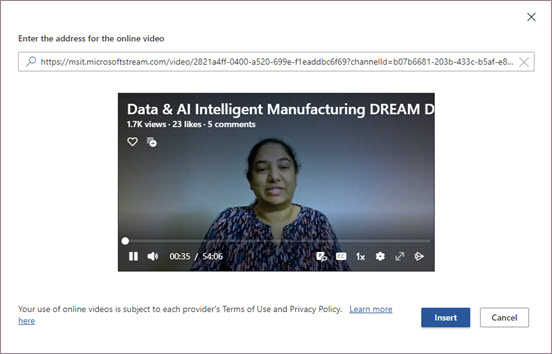
-
Επιλέξτε Εισαγωγή.
Υποστηριζόμενες προελεύσεις
το Word για το Web υποστηρίζει προς το παρόν την ενσωμάτωση περιεχομένου από τις ακόλουθες τοποθεσίες και υπηρεσίες. Ο αριθμός των υποστηριζόμενων πηγών αυξάνεται. ελέγξτε ξανά εδώ για μια ενημερωμένη λίστα.
-
YouTube
-
Microsoft Stream
-
Vimeo
-
Slideshare
-
Ομιλίες TED
-
Flipgrid Σορτς
Αντιμετώπιση προβλημάτων
Δεν επιτρέπεται η ενσωμάτωση όλων των online βίντεο από αυτές τις τοποθεσίες. Θα πρέπει να ελέγξετε στην τοποθεσία του βίντεο, για να διαπιστώσετε εάν μπορεί να ενσωματωθεί ένα συγκεκριμένο βίντεο.
Όροι χρήσης και πολιτικές προστασίας προσωπικών δεδομένων
Η από μέρους σας χρήση του ηλεκτρονικού περιεχομένου υπόκειται στους Όρους χρήσης και την Πολιτική προστασίας προσωπικών δεδομένων κάθε υπηρεσίας παροχής.










